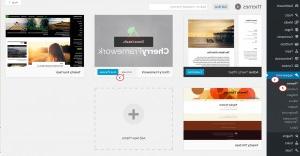CherryFramework 4. 如何通过FTP手动安装(上传)主题
2015年11月9日
本教程展示了如何手动安装(上传)主题 FTP in CherryFramework 4 模板.
CherryFramework 4. 如何通过FTP手动安装(上传)主题
为了上传主题手动通过 FTP,你应执行以下步骤:
-
连接到 FTP 使用 Filezilla, 总指挥官 or any FTP client 软件 或者登录 文件管理器 在你的 举办 Cpanel 与你的 FTP 凭证或 举办 Cpanel 登录数据. 随便拿你的 FTP or 举办 Cpanel 从你的 举办 如果文件中没有此数据,请提供.
-
在PC上的模板包中导航到 ‘theme’ 文件夹,找到 ‘cherryframework4.zip’ and * * * * *”的主题.zip’ (其中*****代表您的主题编号)文件夹:
-
Unzip cherryframework4.Zip和主题*****.Zip档案 右击 然后选择 “提取” option.
-
Drag-n-drop the 解压缩cherryframework4 文件夹 wp-content /主题 目录 on FTP,然后导航到 Appearance->Themes 目录 在你的 WordPress 指示板 并点击 “激活” 激活 樱桃Framework4 theme:
-
Drag-n-drop the 解压缩主题* * * * * (其中*****代表您的主题编号)文件夹到 wp-content /主题 目录 on FTP,然后导航到 Appearance->Themes 目录 在你的WordPress中 指示板 并点击 “激活” 激活 主题* * * * * (其中*****代表您的主题编号)主题:
请随时查看下面的详细视频教程: